怎么看笔记本wifi密码 win10笔记本忘记WiFi密码怎么办
怎么看笔记本wifi密码,在日常使用笔记本电脑连接WiFi的过程中,我们很有可能会遇到忘记WiFi密码的尴尬情况。特别是对于不熟悉电脑操作的用户来说,这是一个较为常见的困扰。针对这种情况,本文将为大家介绍如何在Win10系统下找回丢失的WiFi密码,帮助大家解决笔记本上的网络连接问题。同时还将向大家推荐一些更为简便的方法来记住WiFi密码,希望能够为大家带来帮助。
win10笔记本忘记WiFi密码怎么办
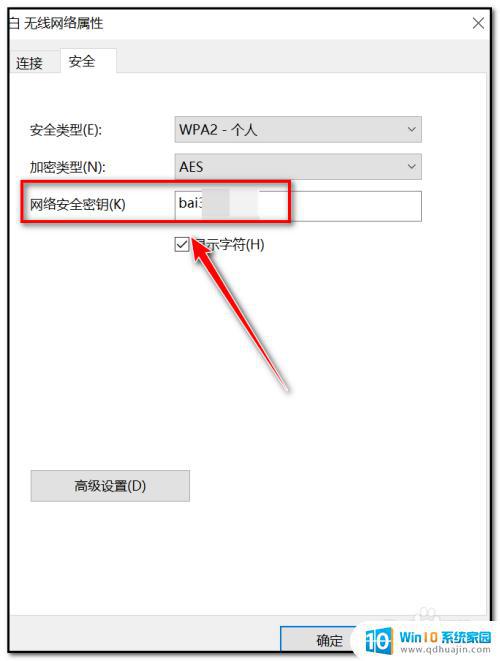
Win10怎么看wifi密码 ?好友来家中做客,想要连接wifi密码,不过由于家中无线路由器Wifi密码刚好给忘记了。对于这种情况,我们又该如何获取Wifi密码呢?很多朋友可能会选择进入路由器查看,其实不用那么麻烦。直接使用家中已经连接Wifi网络的笔记本,就可以查看了。下面,以最新Win10系统为例,2种教大家如何查看Wifi密码。
一、查看笔记本已经连接的Wifi密码方法
如果笔记本已经连接上了Wifi无线网络,那么可以直接查看。下面以安装WIn10系统的笔记本为例,教您如何查看Wifi密码。
1、在Windows 10桌面最左下角的【Windwos开始图标上右键】,在弹出的菜单中点击打开【网络连接】
2、在打开的网络连接设置中,双击已经连接的【无线网络名称】,在弹出的【WLAN状态】对话框中,点击【无线属性】
3、接下来可以打开【无线网络属性对话框】,切换到【安全】选项卡,并勾选上【显示字符】,就可以查看到网络安全秘钥,也就是Wifi密码了
这种查看Wifi密码方法非常方便,无需登录路由器设置,可以直接在电脑中查看即可
二、进入无线路由器查看Wifi密码
1、首先登陆路由器设置管理界面
2、登陆路由器后台设置界面后,依次进入【无线设置】- 【无线安全设置】,之后里面就可以看到Wifi密码(无线网络密码)了
在遗忘笔记本WiFi密码时,我们可以通过一些简单而有效的方法解决问题。无论是通过系统自带的查看存储密码功能,还是通过重置网络设置,或者是通过其他第三方软件,我们都能轻松找回密码,让网络畅通无阻。重要的是,不要轻易抛弃自己的笔记本,因为任何问题都有解决办法。
怎么看笔记本wifi密码 win10笔记本忘记WiFi密码怎么办相关教程
热门推荐
win10系统教程推荐
- 1 怎么把锁屏壁纸换成自己的照片 win10锁屏壁纸自定义设置步骤
- 2 win10wife连接不显示 笔记本电脑wifi信号不稳定
- 3 电脑怎么定时锁屏 win10自动锁屏在哪里设置
- 4 怎么把桌面文件夹存到d盘 Win10系统如何将桌面文件保存到D盘
- 5 电脑休屏怎么设置才能设置不休眠 win10怎么取消电脑休眠设置
- 6 怎么调出独立显卡 Win10独立显卡和集成显卡如何自动切换
- 7 win10如何关闭软件自启动 win10如何取消自启动程序
- 8 戴尔笔记本连蓝牙耳机怎么连 win10电脑蓝牙耳机连接教程
- 9 windows10关闭触摸板 win10系统如何关闭笔记本触摸板
- 10 如何查看笔记本电脑运行内存 Win10怎么样检查笔记本电脑内存的容量
win10系统推荐
- 1 萝卜家园ghost win10 64位家庭版镜像下载v2023.04
- 2 技术员联盟ghost win10 32位旗舰安装版下载v2023.04
- 3 深度技术ghost win10 64位官方免激活版下载v2023.04
- 4 番茄花园ghost win10 32位稳定安全版本下载v2023.04
- 5 戴尔笔记本ghost win10 64位原版精简版下载v2023.04
- 6 深度极速ghost win10 64位永久激活正式版下载v2023.04
- 7 惠普笔记本ghost win10 64位稳定家庭版下载v2023.04
- 8 电脑公司ghost win10 32位稳定原版下载v2023.04
- 9 番茄花园ghost win10 64位官方正式版下载v2023.04
- 10 风林火山ghost win10 64位免费专业版下载v2023.04